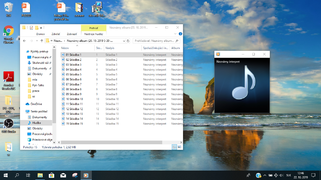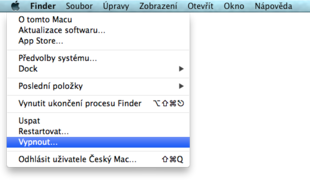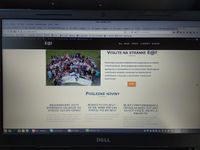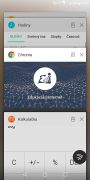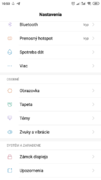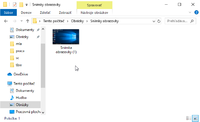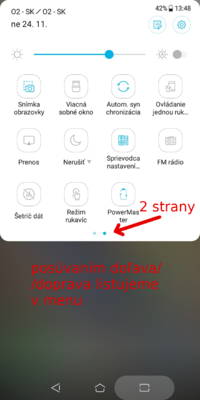Snímka obrazovky
Pozrite si nasledovné obrázky. Stretnete sa s nimi v priebehu tohto kurzu. Viete, ako boli vytvorené?
Ide o tzv. snímky obrazovky (angl. screenshot). V prvom prípade sme zachytili celú obrazovku, v druhom prípade len jedno okno a v treťom iba malú oblasť.
Ak by sme chceli obrazovku klasicky odfotiť fotoaparátom, kvalita by bola oveľa nižšia a detaily by neboli vidieť.
Snímku obrazovky môžeme urobiť aj na mobilnom telefóne.
Kde ich využijeme? Najčastejšie sa s nimi stretneme v diskusných fórach a na technickej podpore. Ak máme nejaký problém s počítačom, je dobré pripojiť k príspevku vo fóre aj snímku obrazovky. Ako sa hovorí, jeden obrázok povie viac než tisíc slov.
Každý operačný systém ponúka možnosti, ako urobiť snímku obrazovky. Jednou z nich je klávesová skratka. Vo Windows 10 je to napr. kláves s logom Windows + kláves PrtSc (Print Screen). Potom už len zájdeme do priečinka s obrázkami a nájdeme snímky obrazovky.
V macOS sa používa klávesová skratka SHIFT + Command + 3. Snímka obrazovky sa uloží na plochu.
V linuxových distribúciách väčšinou stačí stlačiť samotný kláves Print Screen.
Zároveň býva súčasťou systému program na zachytenie obrazovky, ktorý nájdeme v hlavnej ponuke.Vo Windows je to napr. Nástroj na vystrihovanie, v Linux Mint Zachytenie snímky obrazovky. Každý z nich ponúka viacero možností, napr. ohraničiť myšou iba určitú oblasť alebo zachytiť iba jedno konkrétne okno, nie úplne celú plochu.
Na mobilných telefónoch s Androidom podržíme na niekoľko sekúnd tlačidlo napájania a tlačidlo zníženia hlasitosti. Na iPhone telefónoch stlačíme súčasne bočné tlačidlo a tlačidlo zvýšenia hlasitosti.
Pohľadajte tiež, či sa nástroj na snímky obrazovky nenachádza v hornom vysúvacom menu telefónu (rovnako ako zapínanie Wifi a polohy GPS).
V tomto prípade sa ikona snímky obrazovky nachádza až na druhej strane menu. Posúvaním doľava/doprava môžeme v menu listovať.
Webové prehliadače ponúkajú rôzne doplnkové funkcie, ktoré si stiahneme cez menu prehliadača (hľadáme rozšírenia, v angl. extensions, príp. doplnky, add-ons). Jedným z najobľúbenejších rozšírení býva nástroj na snímku obrazovky - fotografiu konkrétnej webovej stránky, ktorú máme otvorenú. Opäť býva k dispozícii viac možností:
- odfotiť úplne celú webovú stránku - tá môže byť veľmi dlhá a na obrazovku sa zmestí len časť, ďalej sa posúvame rolovaním
- odfotiť iba tú časť, ktorá je momentálne zobrazená na obrazovke
- ručne ohraničiť oblasť na odfotenie